Povečana hitrost internetnih povezav in kakovostnejša pretočna vsebina sodobnega spleta olajšata porabo velikih količin podatkov, ne da bi to opazili. Lahko ostanete pod nadzorom porabe podatkov, tako da uporabite zaslon za uporabo podatkov v sistemu Windows 10, da preverite, kaj ste že uporabljali.
Čeprav je osnovna, vam lahko ta funkcija prihrani stroške, če vas opozori, da ste blizu omejitve podatkov, preden jo prebijete. Na voljo je na osebnih računalnikih in telefonih z operacijskim sistemom Windows 10 in je dostopen po enakem postopku na obeh.
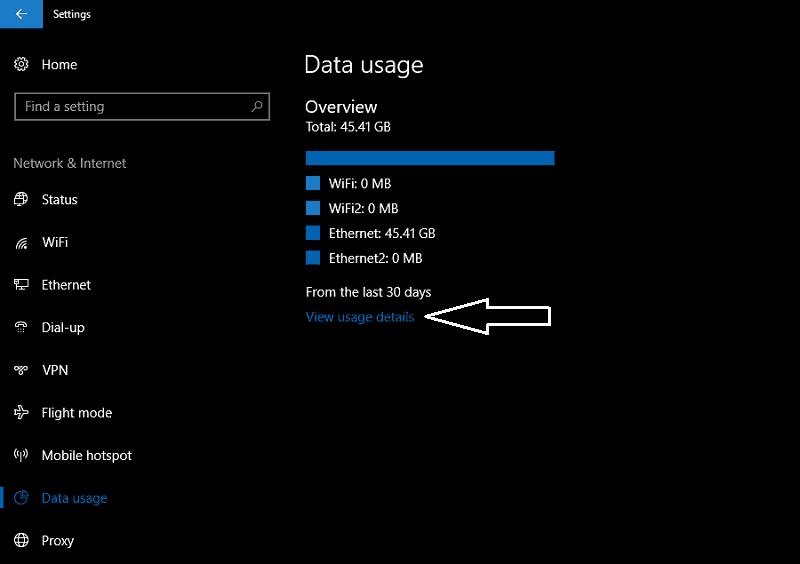 Za začetek odprite aplikacijo Nastavitve in se pomaknite v kategorijo Omrežje in internet. Na mobilnih napravah se imenuje Network & Wireless. Tapnite »Uporaba podatkov«, da se pomaknete na ustrezno stran.
Za začetek odprite aplikacijo Nastavitve in se pomaknite v kategorijo Omrežje in internet. Na mobilnih napravah se imenuje Network & Wireless. Tapnite »Uporaba podatkov«, da se pomaknete na ustrezno stran.
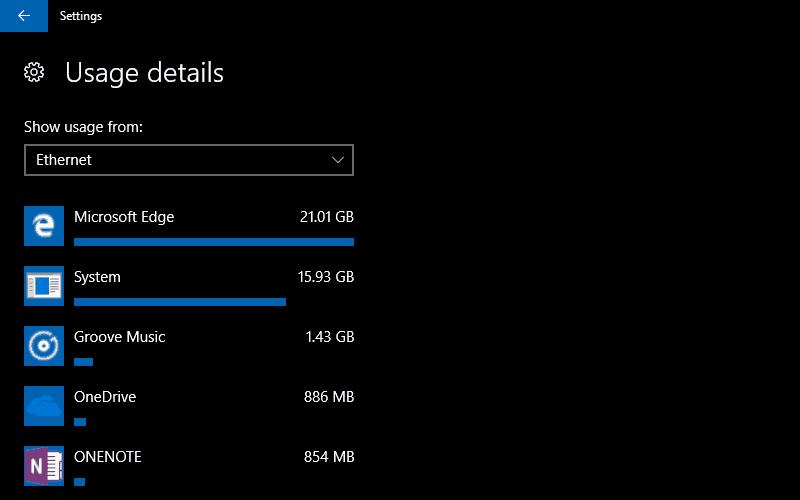 Videli boste graf, ki ponazarja vašo skupno porabo podatkov v zadnjih 30 dneh v različnih omrežnih povezavah. Če kliknete ali tapnete povezavo »Ogled podrobnosti o uporabi«, lahko dobite razčlenitev porabe podatkov po aplikacijah. To vam omogoča, da prepoznate aplikacije, ki morda prikrito porabljajo podatke v ozadju. Čeprav vam zaslon o uporabi podatkov ne bo dovolil zadušiti kršiteljev, lahko aplikacijo odstranite ali prilagodite njene nastavitve glede na znanje, ki ste ga pridobili.
Videli boste graf, ki ponazarja vašo skupno porabo podatkov v zadnjih 30 dneh v različnih omrežnih povezavah. Če kliknete ali tapnete povezavo »Ogled podrobnosti o uporabi«, lahko dobite razčlenitev porabe podatkov po aplikacijah. To vam omogoča, da prepoznate aplikacije, ki morda prikrito porabljajo podatke v ozadju. Čeprav vam zaslon o uporabi podatkov ne bo dovolil zadušiti kršiteljev, lahko aplikacijo odstranite ali prilagodite njene nastavitve glede na znanje, ki ste ga pridobili.
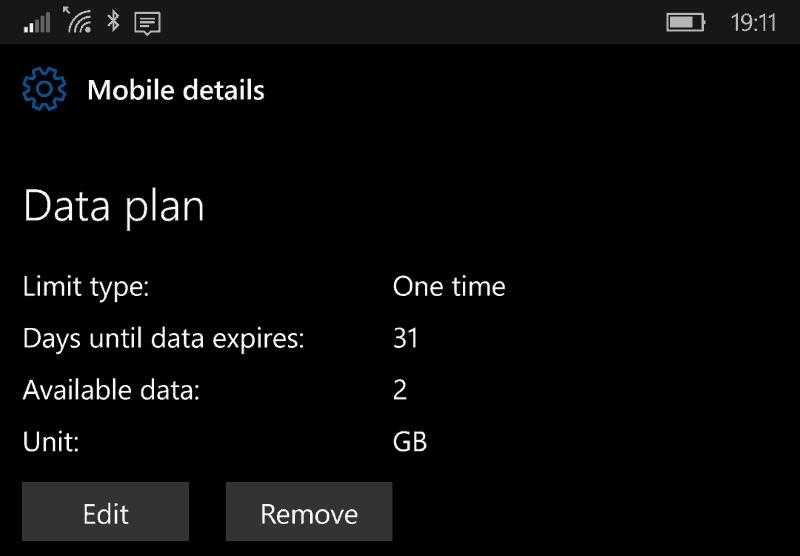 Če uporabljate telefon ali tablični računalnik z mobilnimi podatki, boste videli tudi možnost nastavitve omejitve porabe podatkov. To vam omogoča, da določite enkratno ali ponavljajočo se omejitev, tako da boste opozorjeni, ko boste skoraj porabili svoj dodatek. Ko se približate meji, bo Windows samodejno zmanjšal dejavnost aplikacij v ozadju, da bo vaše preostale megabajte porabil za malo dlje.
Če uporabljate telefon ali tablični računalnik z mobilnimi podatki, boste videli tudi možnost nastavitve omejitve porabe podatkov. To vam omogoča, da določite enkratno ali ponavljajočo se omejitev, tako da boste opozorjeni, ko boste skoraj porabili svoj dodatek. Ko se približate meji, bo Windows samodejno zmanjšal dejavnost aplikacij v ozadju, da bo vaše preostale megabajte porabil za malo dlje.
Zaslon uporabe podatkov v sistemu Windows je preprost način za spremljanje uporabe interneta v možnostih povezovanja vaše naprave. Microsoft opozarja, da se morda ne ujema natančno z zapisi vašega ponudnika, vendar bi se moralo dovolj ujemati, da boste seznanjeni s vplivom pretakanja Netflixa, ko ste na vlaku na delo. Kot dodatno možnost lahko na začetni zaslon pripnete ploščico v živo s porabo podatkov z daljšim pritiskom v meniju Nastavitve, kar vam omogoča hiter pregled vaše porabe v zadnjih 30 dneh.

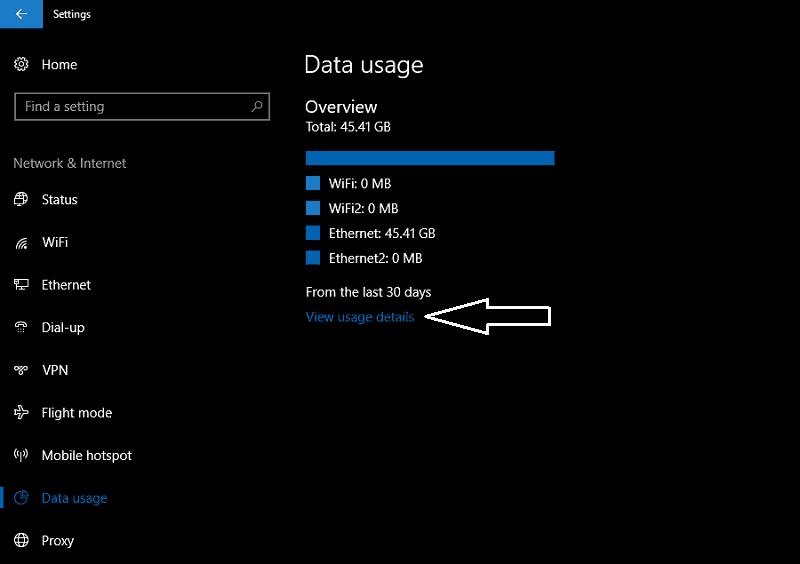 Za začetek odprite aplikacijo Nastavitve in se pomaknite v kategorijo Omrežje in internet. Na mobilnih napravah se imenuje Network & Wireless. Tapnite »Uporaba podatkov«, da se pomaknete na ustrezno stran.
Za začetek odprite aplikacijo Nastavitve in se pomaknite v kategorijo Omrežje in internet. Na mobilnih napravah se imenuje Network & Wireless. Tapnite »Uporaba podatkov«, da se pomaknete na ustrezno stran.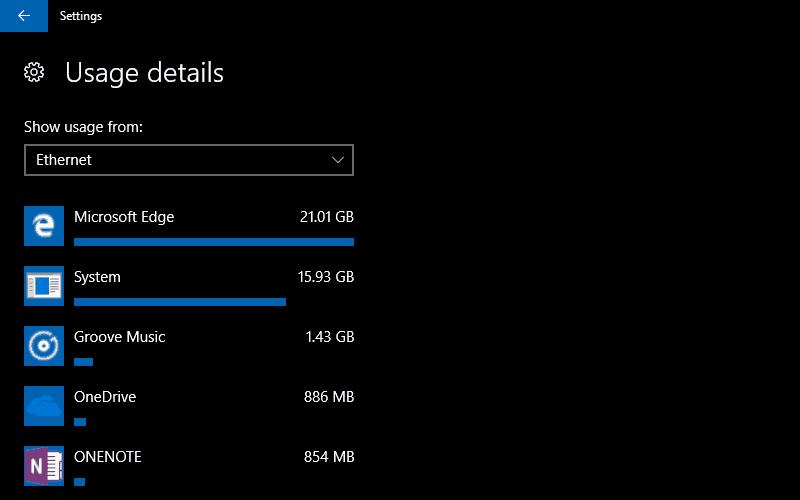 Videli boste graf, ki ponazarja vašo skupno porabo podatkov v zadnjih 30 dneh v različnih omrežnih povezavah. Če kliknete ali tapnete povezavo »Ogled podrobnosti o uporabi«, lahko dobite razčlenitev porabe podatkov po aplikacijah. To vam omogoča, da prepoznate aplikacije, ki morda prikrito porabljajo podatke v ozadju. Čeprav vam zaslon o uporabi podatkov ne bo dovolil zadušiti kršiteljev, lahko aplikacijo odstranite ali prilagodite njene nastavitve glede na znanje, ki ste ga pridobili.
Videli boste graf, ki ponazarja vašo skupno porabo podatkov v zadnjih 30 dneh v različnih omrežnih povezavah. Če kliknete ali tapnete povezavo »Ogled podrobnosti o uporabi«, lahko dobite razčlenitev porabe podatkov po aplikacijah. To vam omogoča, da prepoznate aplikacije, ki morda prikrito porabljajo podatke v ozadju. Čeprav vam zaslon o uporabi podatkov ne bo dovolil zadušiti kršiteljev, lahko aplikacijo odstranite ali prilagodite njene nastavitve glede na znanje, ki ste ga pridobili.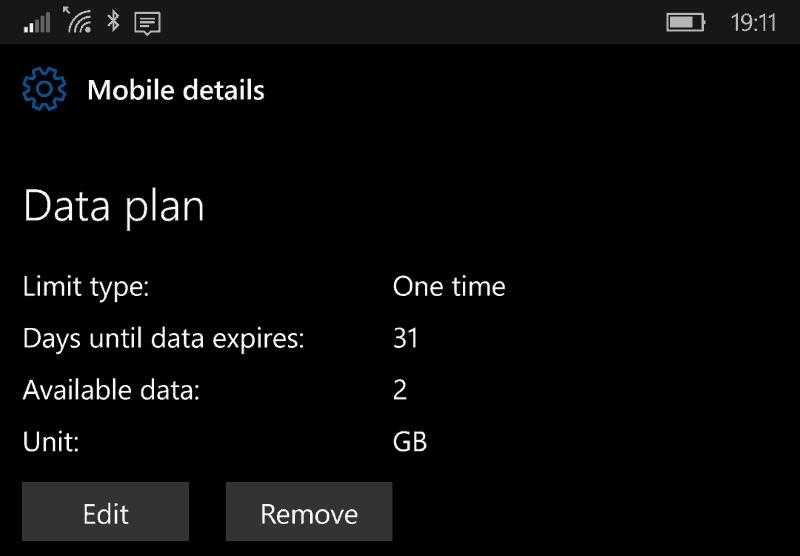 Če uporabljate telefon ali tablični računalnik z mobilnimi podatki, boste videli tudi možnost nastavitve omejitve porabe podatkov. To vam omogoča, da določite enkratno ali ponavljajočo se omejitev, tako da boste opozorjeni, ko boste skoraj porabili svoj dodatek. Ko se približate meji, bo Windows samodejno zmanjšal dejavnost aplikacij v ozadju, da bo vaše preostale megabajte porabil za malo dlje.
Če uporabljate telefon ali tablični računalnik z mobilnimi podatki, boste videli tudi možnost nastavitve omejitve porabe podatkov. To vam omogoča, da določite enkratno ali ponavljajočo se omejitev, tako da boste opozorjeni, ko boste skoraj porabili svoj dodatek. Ko se približate meji, bo Windows samodejno zmanjšal dejavnost aplikacij v ozadju, da bo vaše preostale megabajte porabil za malo dlje.






















